格安SIMからahamoにMNPしていつものように手持ちのスマホにSIM入れ替えてAPN設定してもいつまで経ってもつながらず手間取った。

そこでSIMが到着した直後の手順を簡単に。
通常格安SIM(MVNO)だと余計なコストを省くためか新しいSIMを挿してAPN設定で即つながる流れだが、
ahamoはドコモキャリアなのでSIMを挿す前に開通作業が必要になる。
開通手続き→スマホ電源オフ→SIM入れ替え→電源オン→APN設定→再起動
という流れだ。
開通手続きは、具体的には、お使いのスマホやWiFi接続のパソコンなどから、
(旧SIMを挿したスマホからでもおそらく開通作業はできるがこれをやると旧SIMから新SIMへ回線が切り替わる。これまでの経験上は結構な時間タイムラグがあるので大抵大丈夫だけど気になる方は光回線のWiFiや別モバイル回線でやった方がいい)
■配送状況・開通のお手続きなどについて
ahamo.com/contract/tra
に受付番号、登録連絡先電話番号、ネットワーク暗証番号でログインして
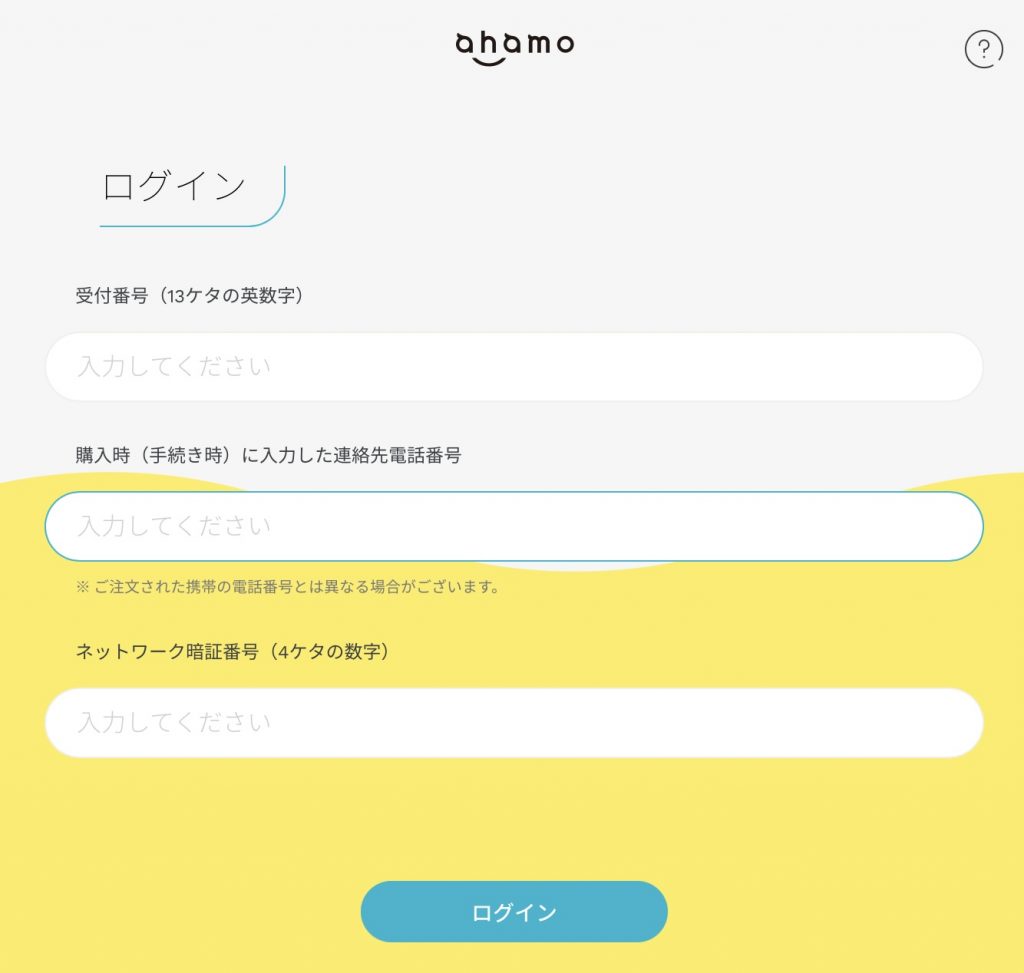
切り替えの手続きへ
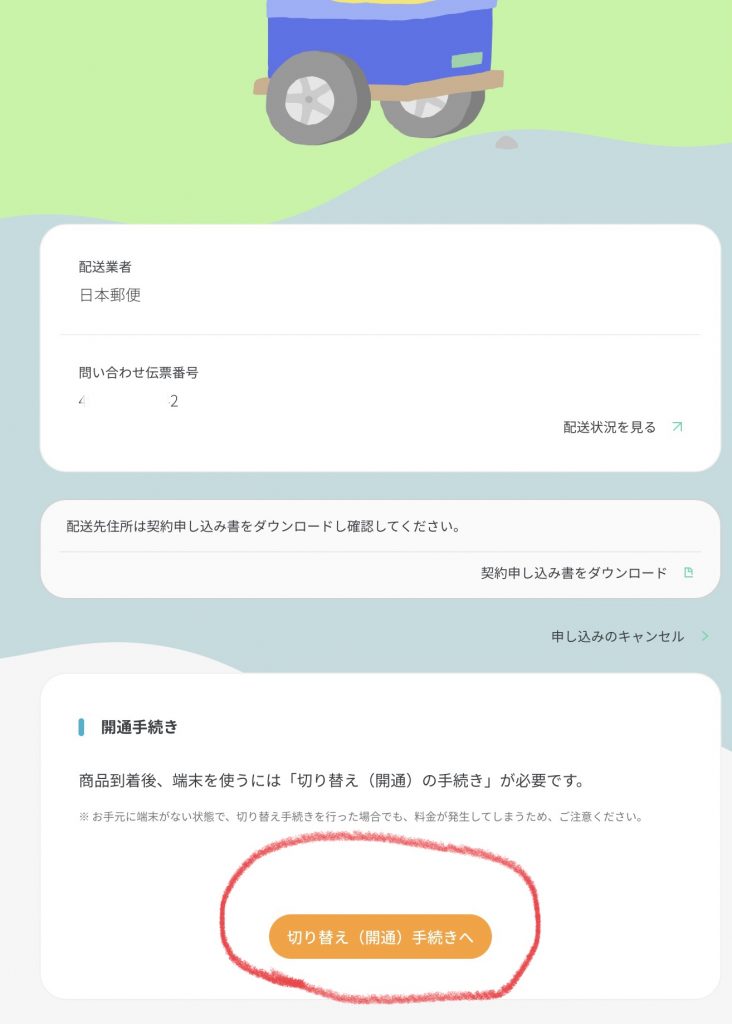
手持ちのメアドを入力して「開通する」で、
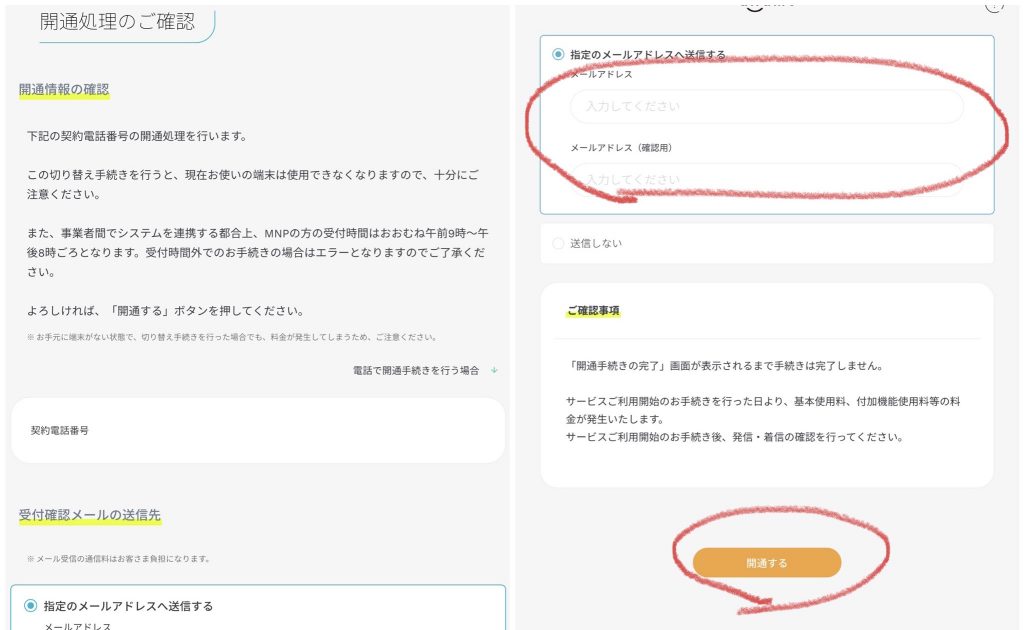
開通完了する。
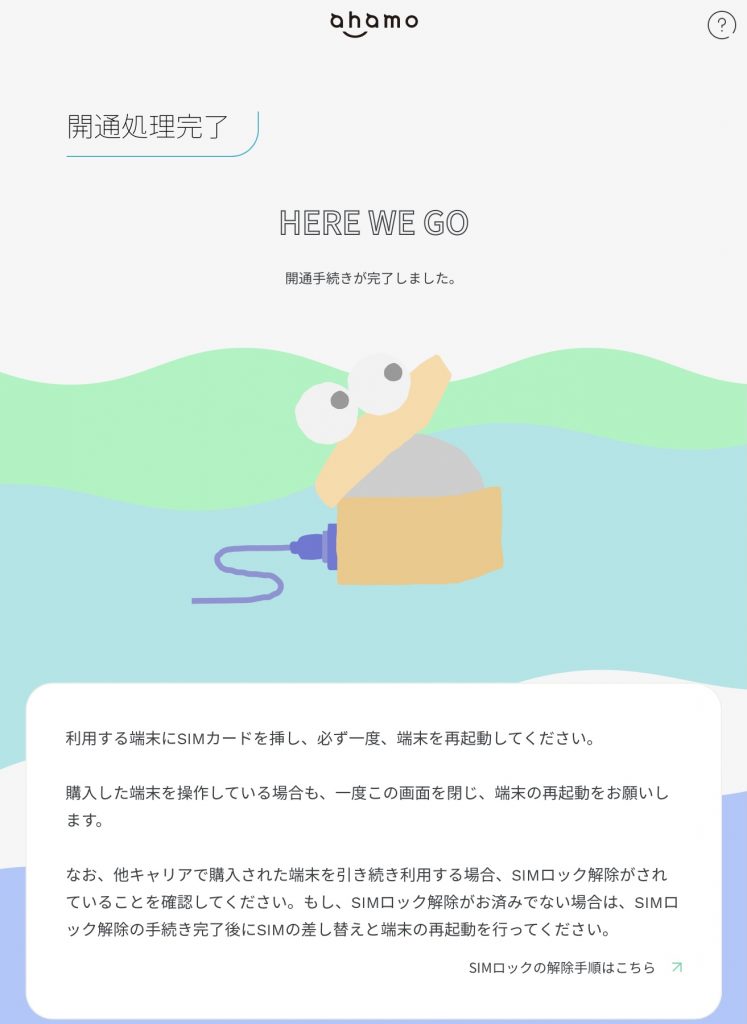
あとはSIMを入れ替えてAndroidはAPNを設定する、iPhoneはそのまま接続できる。
格安SIM利用者なら手慣れているだろうしAPN設定も簡単で
名前: 任意
APN: spmode.ne.jp
と入力して必ず保存をして作成した設定を選択して保存してから再起動、それでつながる。
格安SIMや楽天モバイルなどで必要なユーザー名、パスワード、認証タイプなど細々とした設定は不要だ。
初めてAPN設定する場合によく躓くのは作成したAPNをメニューから保存を忘れるのとそれを選択してまたメニューから保存するのを忘れること。(Androidの場合)
なおインターネットが全く無い環境で上記にログインできず開通が困難な場合はahamoから購入したスマホで1580に電話だ。
但しこれができるのは端末購入者だけでSIM単体購入した人は何とかネットワーク経由で開通するほかなさそう。
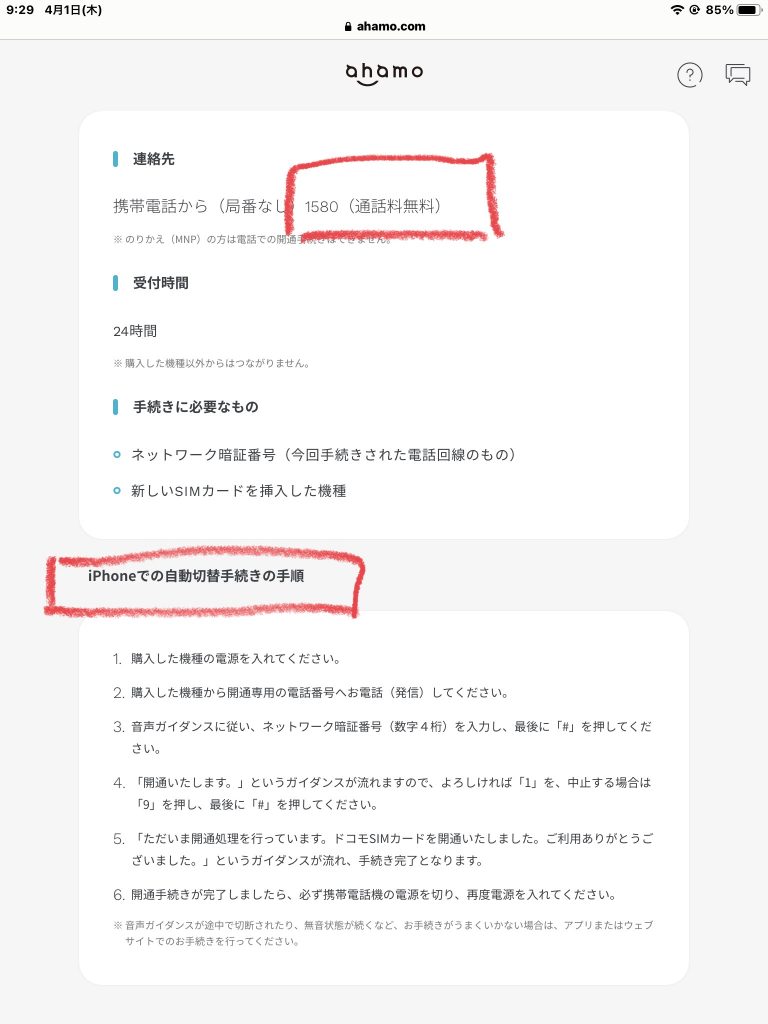
早速使おう!
さすがドコモ回線だ。
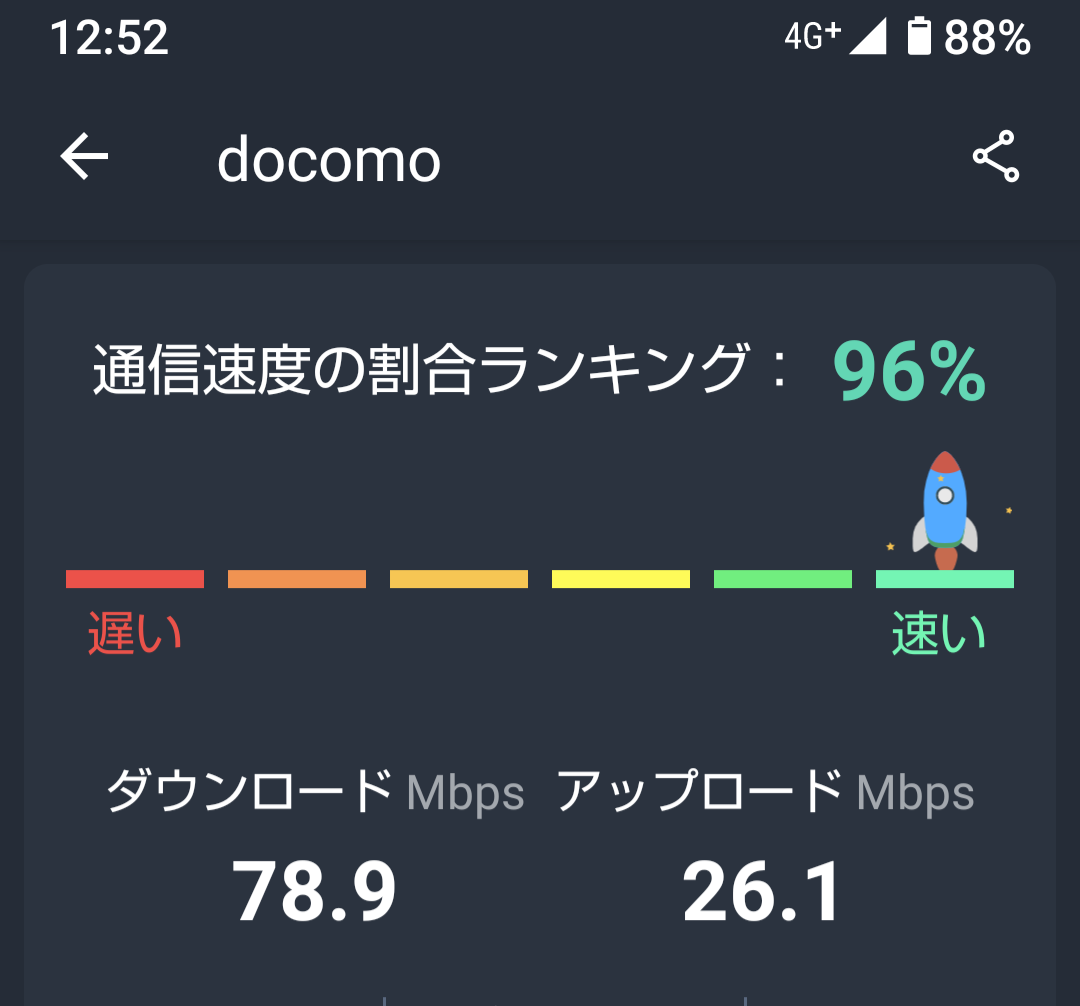
名古屋市でも田舎の方だけど昼休みでこれだけ出る。